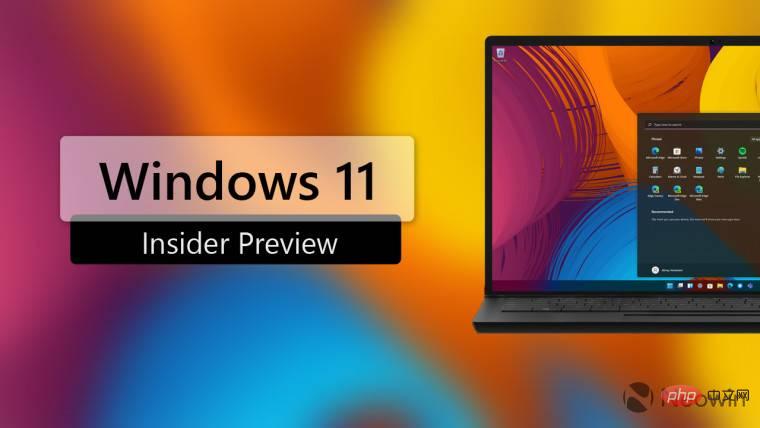
就像前一周一样,微软本周也没有构建的 Windows 11 Dev Channel 飞行者再次失望。但是,该公司今天向 Beta 和 Release Preview 频道发布了新的 Build 22000.526 (KB5010414)。
该更新带来了大量的修复和改进。完整的变更日志是一个很长的列表,如下所示:
- 我们修复了当 Windows Server 2016 使用某些云计算虚拟桌面基础架构 (VDI) 作为终端服务器运行时出现的问题。结果,服务器运行一段时间后随机停止响应。这还解决了主动检查以确保正确设置 rpcss.exe 中的CSharedLock以避免死锁的回归。
- 我们修复了一个问题,该问题可能导致“设置”中的时区列表对于非管理员用户显示为空白。
- 我们修复了影响 Windows 搜索服务并在您使用邻近运算符进行查询时发生的问题。
- 我们修复了无法在任务管理器中显示启动影响值的问题。
- 我们修复了当iexplore.exe在 Microsoft Edge Internet Explorer 模式上下文中运行时阻止 ShellWindows() 返回 InternetExplorer 对象的问题。
- 我们提供了在Microsoft之间共享 cookie 的功能Edge Internet Explorer 模式和Microsoft边缘。
- 我们修复了影响Microsoft中的对话框的问题边缘 Internet Explorer 模式。
- 我们修复了导致MicrosoftEdge Internet Explorer 模式在您按 F1 键时停止工作。
- 我们修复了导致不正确清理动态数据交换 (DDE) 对象的问题。这可以防止会话拆除并导致会话停止响应。
- 我们修复了一些低完整性进程应用程序无法正常打印的问题。
- 我们引入了对 Windows Hello 企业版云信任的支持。这是 Windows Hello 企业版混合部署的新部署模型。它使用支持快速 IDentity Online (FIDO) 安全密钥的本地单点登录 (SSO) 的相同技术和部署步骤。云信任删除了部署 Windows 的公钥基础结构 (PKI) 要求,并简化了 Windows Hello 企业版部署体验。
- 我们修复了在驱动程序受到 Hypervisor 保护的代码完整性 (HVCI) 保护时阻止您卸载和重新加载驱动程序的问题。
- 我们修复了影响静默 BitLocker 启用策略并可能无意中添加受信任的平台模块 (TPM) 保护程序的问题。
- 我们修复了影响使用远程桌面应用程序将客户端的本地驱动器安装到终端服务器会话的可靠性问题。
- 我们修复了在文件资源管理器命令菜单和上下文菜单上显示从右到左 (RTL) 语言文本为左对齐的问题。
- 我们修复了阻止您使用 Windows Management Instrumentation (WMI) 桥访问 LanguagePackManagement 配置服务提供程序 (CSP) 的问题。
- 我们开了微软位于浏览器“开始”菜单推荐部分的 Office 文件。如果设备没有适当的MicrosoftOffice 许可证和文件存储在MicrosoftOneDrive 或微软共享点。如果有许可证,文件将改为在桌面应用程序中打开。
- 我们修复了在登录时导致远程桌面会话的键盘与远程桌面协议 (RDP) 客户端不匹配的问题。
- 当您将其他显示器连接到您的设备时,我们将时钟和日期添加到其他显示器的任务栏。
- 如果任务栏居中对齐,我们会将天气内容添加到任务栏的左侧。当您将鼠标悬停在天气上时,小部件面板将出现在屏幕左侧,当您停止悬停在该区域上时,该面板将消失。
- 我们添加了将打开的应用程序窗口直接从任务栏快速共享到Microsoft团队呼叫。
- 我们修复了当您将鼠标悬停在电池、音量或 Wi-Fi 等其他图标上后,导致错误工具提示出现在任务栏空白区域的问题。
- 我们修复了当您尝试编写服务主体名称 (SPN) 别名(例如 www/FOO)并且 HOST/FOO 已存在于另一个对象上时发生的问题。如果 RIGHT_DS_WRITE_PROPERTY 位于碰撞对象的 SPN 属性上,您会收到“拒绝访问”错误。
- 我们修复了在重新启动操作系统并登录后断开网络驱动器上的脱机文件的问题。如果分布式文件系统 (DFS) 路径映射到网络驱动器,则会出现此问题。
- 我们修复了在安装网络驱动器时显示身份验证对话框两次的问题。
- 我们添加了对热添加和移除非易失性内存 (NVMe) 命名空间的支持。
- 我们添加了立即静音和取消静音Microsoft团队从您的任务栏呼叫。在通话过程中,任务栏上会出现一个活动的麦克风图标,这样您就可以轻松地将音频静音,而无需返回Microsoft团队通话窗口。
在此处找到链接的官方新闻稿。
以上是新的 Windows 11 Beta build 22000.526 (KB5010414) 带来了大量改进的详细内容。更多信息请关注PHP中文网其他相关文章!
 如何在 Windows 11 中将快速启动工具栏添加到任务栏Apr 14, 2023 pm 02:31 PM
如何在 Windows 11 中将快速启动工具栏添加到任务栏Apr 14, 2023 pm 02:31 PM在 Windows 10 和 Windows 11 中,快速启动工具栏位于任务栏(系统托盘之前),帮助用户打开或启动经常访问的文件、文件夹、应用程序等。这是 Windows 10 的原生功能,允许用户创建自定义工具栏来访问文件、文件夹和应用程序。但是,在 Windows 11 中,用户无法使用此功能。但是,可以创建和添加快速启动工具栏以访问从 Windows 11 PC 的系统托盘定期访问的文件、文件夹和应用程序。您是否希望在 Windows 11 系统上使用快速启动工具栏,然后继续阅读这篇文章
 如何在 Windows 11 上隐藏、禁用或卸载小部件(以及禁用 Windows+W 快捷方式)Apr 13, 2023 pm 04:16 PM
如何在 Windows 11 上隐藏、禁用或卸载小部件(以及禁用 Windows+W 快捷方式)Apr 13, 2023 pm 04:16 PM您可以在 Windows 11 上正式禁用小部件吗?不,Windows 不允许您使用“设置”下的简单选项禁用小部件。但是,有一些可用的技巧可以让您非常轻松地禁用 Windows 11 计算机上的小部件。 在我们查看这些极客技巧之前,您应该知道 Windows 11 确实可以让您很容易地从任务栏中隐藏小部件,但它会继续在后台运行小部件服务,并在您按下 Windows + W 键盘快捷键时打开小部件窗口,有意或无意。对我们来说,是后者。这就是为什么我们也提供了禁用键盘组合快捷键的教程,这样它就不会遇
 DesktopWindowXamlSource出现在Windows 11/10的任务栏上Apr 13, 2023 pm 09:13 PM
DesktopWindowXamlSource出现在Windows 11/10的任务栏上Apr 13, 2023 pm 09:13 PMDesktopWindowXamlSource 可帮助计算机上的应用托管 XAML 控件。因此,如果应用正在尝试使用此 API,但无法正确使用它,您会注意到 DesktopWindowXAMLSource 出现在任务栏上方的透明、无响应窗口中。似乎OneDrive是这个问题背后的真正原因。您可以应用一些简单的修复程序来修复它。修复1 –将计算机更新到最新版本这是一个众所周知的错误,Windows在最近的更新中修复了此问题。因此,如果您有一段时间没有更新系统,请安装它们并重新启动计算机。步骤 1
 如何在 Windows 11 中恢复经典音量混合器Apr 13, 2023 pm 09:16 PM
如何在 Windows 11 中恢复经典音量混合器Apr 13, 2023 pm 09:16 PM什么是 Windows 11 音量混合器?如果你还没有在 Windows 11 中使用过新的 Volume Mixer,让我们来看看。它有一个新位置,并且与旧 Windows 版本中使用的声音控件略有不同。您可以通过左键单击右下角的扬声器图标找到它。这会为您的系统打开一个通用音量栏——音量栏上方是Windows 11 快速设置。单击音量滑块右侧的箭头以选择声音输出。请注意,您还可以右键单击扬声器图标以显示隐藏菜单。从那里,您可以单击打开音量混合器。这将打开一个完整的系统页面,您可以在其中控制系统
 Windows 11 可能很快就会让你将 Windows Widgets 移到右边Apr 14, 2023 pm 09:10 PM
Windows 11 可能很快就会让你将 Windows Widgets 移到右边Apr 14, 2023 pm 09:10 PM如何在Windows11build25324中启用更新的小部件从GitHub下载ViVeTool并将文件解压缩到一个方便且易于查找的文件夹中。按Win+X并选择Terminal(Admin)。使用Ctrl+Shift+2快捷键或单击窗口顶部的向下箭头按钮,将Windows终端切换到命令提示符配置文件。使用CD命令导航到包含ViveTool文件的文件夹。例如,如果您已将ViveTool放在C:\Vive中,请键入CDC:\Vive。键入vivetool/enab
 在 Windows 10 / 11 修复中无法最大化任务栏中的程序Apr 14, 2023 pm 04:43 PM
在 Windows 10 / 11 修复中无法最大化任务栏中的程序Apr 14, 2023 pm 04:43 PMWindows10和Windows11具有广泛的功能和特性,但有时当您遇到问题时会很烦人。你们中的一些人可能会遇到这样的问题,即应用程序会自动最小化到任务栏中,并且看起来像一个小图标,即使通过单击该图标进行了多次尝试,它也无法最大化,因此,您的工作被卡住了。是的,这令人沮丧,但您可以通过几个步骤轻松解决此问题,所以不用担心。要知道如何解决此问题,请尝试本文中的以下简单方法,并查看哪种方法适合您。方法1:仅选择选项PC屏幕如果您使用双显示器,有时这可能会发生在您的1台计算机已插入但您正在
 TaskbarXI 将您的 Windows 11 任务栏变成类似 macOS 的 DockApr 14, 2023 am 09:37 AM
TaskbarXI 将您的 Windows 11 任务栏变成类似 macOS 的 DockApr 14, 2023 am 09:37 AM微软彻底改革了Windows 11的任务栏和开始菜单,但并不是每个人都对新的外观和感觉感到满意。Stardock是一种实用程序,它用更接近 Windows 7 或 Windows 10 中的外观替换更新后的开始菜单,现在有一个新的第三方工具用于自定义任务栏。TaskbarXI(通过Ghacks)是一个新的应用程序,它为 Windows 11 任务栏添加了额外的自定义选项,作为Windows 10流行的TaskbarX 工具的继承者而开发。它仍处于开发的早期阶段——甚至还没有图形界面——但它确实有
 以下是 Open Shell Windows 11 无法正常工作问题的修复Apr 14, 2023 pm 02:07 PM
以下是 Open Shell Windows 11 无法正常工作问题的修复Apr 14, 2023 pm 02:07 PM无法在Windows 11上运行的 Open shell 并不是一个新问题,并且自从这个新操作系统问世以来一直困扰着用户。Open-Shell Windows 11 不工作问题的原因并不具体。它可能是由程序中的意外错误、病毒或恶意软件的存在或损坏的系统文件引起的。对于那些不知道的人,Open-Shell 是 2017 年停产的 Classic Shell 的替代品。您可以查看我们的教程,了解如何在 Windows 11 上安装 Classic Shell。如何替换 Windows 11 的开始菜

热AI工具

Undresser.AI Undress
人工智能驱动的应用程序,用于创建逼真的裸体照片

AI Clothes Remover
用于从照片中去除衣服的在线人工智能工具。

Undress AI Tool
免费脱衣服图片

Clothoff.io
AI脱衣机

AI Hentai Generator
免费生成ai无尽的。

热门文章

热工具

SublimeText3 Mac版
神级代码编辑软件(SublimeText3)

PhpStorm Mac 版本
最新(2018.2.1 )专业的PHP集成开发工具

WebStorm Mac版
好用的JavaScript开发工具

ZendStudio 13.5.1 Mac
功能强大的PHP集成开发环境

MinGW - 适用于 Windows 的极简 GNU
这个项目正在迁移到osdn.net/projects/mingw的过程中,你可以继续在那里关注我们。MinGW:GNU编译器集合(GCC)的本地Windows移植版本,可自由分发的导入库和用于构建本地Windows应用程序的头文件;包括对MSVC运行时的扩展,以支持C99功能。MinGW的所有软件都可以在64位Windows平台上运行。





